- Per abilitare il TPM nel BIOS sulla scheda madre ASRock, è sufficiente accedere al BIOS utilizzando il tasto di scelta rapida.
- Il processo è semplice e veloce e puoi abilitarlo sia per i dispositivi Intel che per quelli AMD.
- TPM è un requisito di Windows 11, quindi assicurati di averlo sul tuo PC prima di eseguire l'aggiornamento.

Questo software riparerà gli errori comuni del computer, ti proteggerà dalla perdita di file, malware, guasti hardware e ottimizzerà il tuo PC per le massime prestazioni. Risolvi i problemi del PC e rimuovi i virus ora in 3 semplici passaggi:
- Scarica lo strumento di riparazione PC Restoro che viene fornito con tecnologie brevettate (brevetto disponibile qui).
- Clic Inizia scansione per trovare problemi di Windows che potrebbero causare problemi al PC.
- Clic Ripara tutto per risolvere i problemi che interessano la sicurezza e le prestazioni del tuo computer
- Restoro è stato scaricato da 0 lettori questo mese.
Requisiti hardware di Windows 11 afferma che avrai bisogno di un TPM se desideri eseguire l'aggiornamento, e questo ha causato polemiche perché sembra che il dispositivo più vecchio non sarà idoneo per l'aggiornamento.
Questa funzione ha i suoi vantaggi e può proteggere il tuo PC da malware o accessi non autorizzati, tuttavia, solo le CPU e la scheda madre più recenti la supportano.
Per eseguire l'aggiornamento, non devi nemmeno mantenere il TPM abilitato, invece, il tuo PC deve solo supportarlo e puoi abilitarlo quando vuoi.
Abilitare questa funzione sul tuo PC è semplice e nella guida di oggi ti mostreremo come abilitare il TPM nel BIOS ASRock.
Cosa fa il TPM?
TPM è l'acronimo di Trusted Platform Module ed è un criptoprocessore utilizzato per la crittografia del disco e per garantire l'integrità della piattaforma.
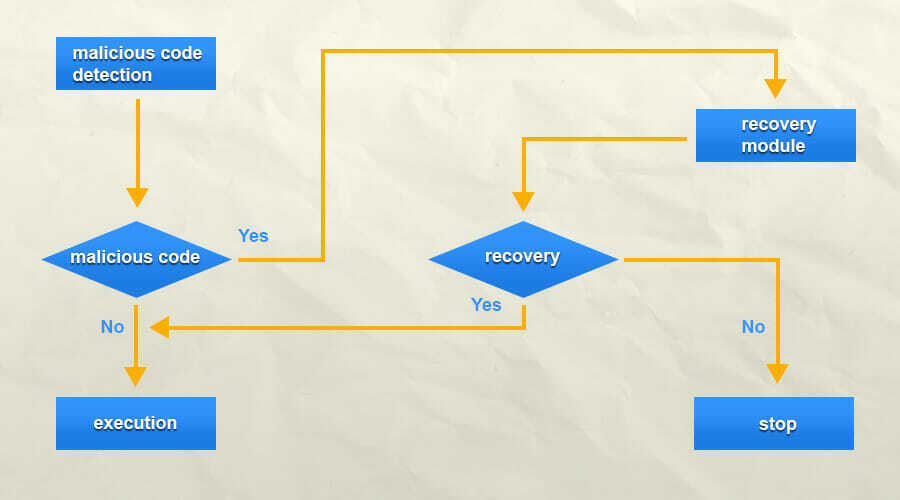
Ciò consente solo al software approvato di avviare il PC, impedendo così ai bootloader e ad altri malware di infettare il PC.
Per saperne di più su questa opzione di sicurezza, assicurati di controllare la nostra guida su Windows 11 e TPM per maggiori informazioni.
Come funziona fTPM?
fTPM è una versione di un crittoprocessore per dispositivi AMD. Invece di avere un chip separato sulla scheda madre, questa funzione è implementata nel firmware di sistema.
Ciò non influisce in alcun modo sulle prestazioni e funziona in modo quasi identico a un chip dedicato.
Tuttavia, alcuni esperti ritengono che fTPM non sia sicuro quanto la sua controparte hardware, ma per la stragrande maggioranza degli utenti dovrebbe fornire una protezione sufficiente.
Come posso abilitare il TPM nel BIOS su ASRock?
1. Schede madri ASRock con CPU AMD
- Mentre il tuo PC si avvia continua a premere F2 per accedere al BIOS. La chiave potrebbe essere diversa a seconda del modello, quindi assicurati di controllare il manuale della scheda madre.
- Una volta entrato nel BIOS, vai su Scheda Avanzate.
- Selezionare Configurazione della CPU.
- Selezionare Interruttore fTPM AMD e impostalo su CPU AMD fTPM.

- Vai a Sicurezza scheda.
- Set Avvio sicuro a Abilitato. Se non puoi abilitare l'avvio protetto, imposta la modalità di avvio protetto su Standard e prova ancora.
- Vai a Uscita e seleziona Salva le modifiche ed esci.
- Clic sì per confermare.
Se hai problemi ad accedere al BIOS, assicurati di controllare la nostra guida su come modificare le impostazioni del BIOS su Windows 11 per maggiori informazioni.
2. Schede madri ASRock con CPU Intel
- Entra nel BIOS premendo F2 durante il processo di avvio.
- Vai al Modalità avanzata.
- Ora vai al Sicurezza scheda.
- Individuare Tecnologia Intel Platform Trust e impostalo su Abilitare.
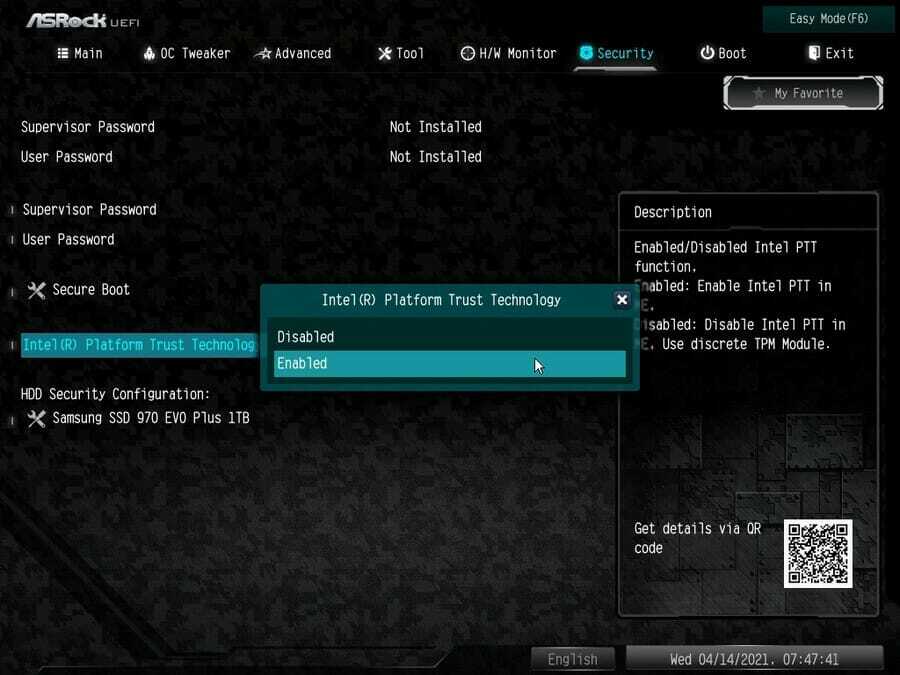
- Vai a Uscita e seleziona Salva le modifiche ed esci.
- Selezionare sì per confermare.
Come posso verificare se il TPM è abilitato?
- premere Tasto Windows + R per aprire la finestra di dialogo Esegui.
- accedere tpm.msc e premi accedere.
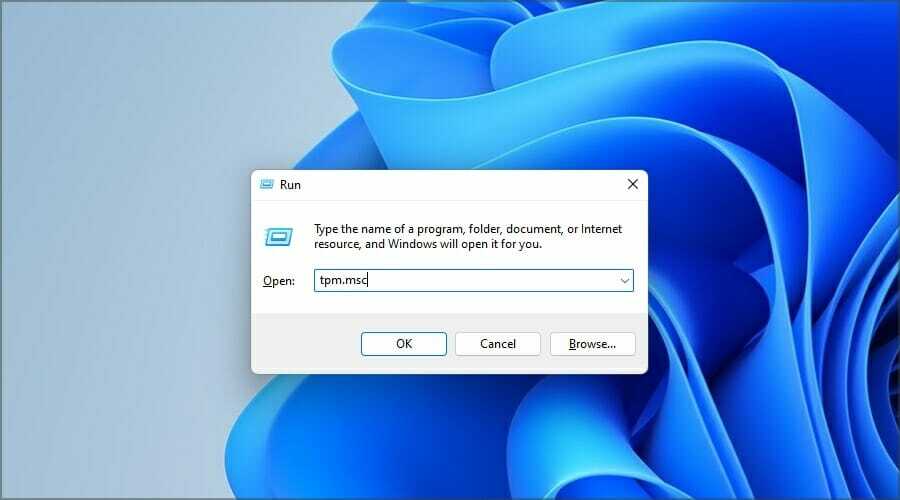
- Ora dovresti vedere lo stato del TPM.

Posso installare Windows 11 senza TPM?
Per installare Windows 11, il tuo dispositivo deve supportare questa funzionalità, ma non è necessario mantenerla abilitata se non lo desideri.
Molti utenti hanno segnalato Errori TPM 2.0 che hanno impedito loro di installare il sistema operativo. Questo perché il componente di sicurezza richiesto non viene rilevato.
C'è un modo per installa Windows 11 senza TPM, ma se Microsoft risolve questa soluzione alternativa, la tua unica opzione sarebbe acquistare l'hardware che soddisfi gli standard di sicurezza.
Windows 11 fa del suo meglio per migliorare la sicurezza degli utenti e ci auguriamo che tu sia riuscito ad abilitare il TPM nel BIOS sulle schede madri ASRock dopo aver letto questo articolo.
Come puoi vedere, il processo è piuttosto semplice e, se il tuo hardware lo supporta, dovresti essere in grado di accenderlo in pochi minuti.
Cosa ne pensi di questa funzione? Lo stai usando sul tuo PC? Fatecelo sapere nella sezione commenti qui sotto.
